
Aimez-vous aussi jouer à Forza Horizon 4? Si tel est le cas, vous devez être conscient du problème de blocage de Forza Horizon 4 que de nombreux utilisateurs ont récemment rencontré.
Si vous rencontrez également le même problème et que vous recherchez des solutions, cet article est quelque chose que vous recherchiez.
Ici, dans ce guide, vous allez en apprendre davantage sur ce jeu et son problème de plantage, ainsi que sur les solutions détaillées pour résoudre le problème.
En savoir plus sur Forza Horizon 4 et son problème de blocage
Forza Horizon 4 est un jeu de course remarquable développé par Playground Games et publié par Microsoft Studios. Il est sorti sur Xbox One et Microsoft Windows le 2 octobre 2018.
Forza Horizon 4 est considéré comme l’un des meilleurs jeux de course de tous les temps. Le gameplay de ce jeu se concentre sur les joueurs conduisant rapidement et imprudemment sur les routes de banlieue, les pistes fermées et les chemins de terre de la campagne britannique fictive.
Le monde du jeu a une sensation authentiquement britannique, en particulier son environnement qui ne cesse de changer en fonction de la saison. Ce 11ème opus fait le charme de la série Forza.
Bien que les utilisateurs soient amoureux de ce jeu, peu d’utilisateurs ont commencé à avoir des problèmes avec Forza Horizon 4. Et le crash de Forza Horizon 4 sur PC est l’un de ces problèmes.
Selon les utilisateurs signalés, Forza Horizon 4 plante au démarrage et ils ne peuvent pas le lancer. Heureusement, nous avons la solution à ce problème.
Dans cet article, j’ai répertorié toutes les manières possibles d’aider les utilisateurs à se débarrasser du Forza Horizon 4 qui ne cesse de planter sur un problème PC.
Mais avant de vous diriger vers les correctifs, jetez un coup d’œil aux causes possibles de ce problème de plantage de Forza Horizon 4. Cela vous aidera à choisir les solutions en fonction des raisons à l’origine du problème dans votre cas.
Pourquoi Forza Horizon 4 plante sur PC?
Après avoir enquêté sur ce problème particulier, nous sommes tombés sur les coupables potentiels. Voici donc les raisons qui pourraient empêcher Forza Horizon 4 de démarrer sur PC:
- Pilote de carte graphique obsolète ou corrompu.
- Les problèmes de RAM peuvent également causer ce problème.
- Erreurs de disque dur.
- Système Windows obsolète.
- Une application antivirus tierce bloquant les fichiers du jeu est également l’une des raisons du plantage du jeu.
- Lorsque d’autres applications sont en conflit avec le jeu.
- Si votre système ne répond pas aux exigences matérielles minimales.
Comment résoudre le problème de crash d’Horizon 4 sur un PC Windows 10?
Solution 1: installer le dernier patch de jeu
Les développeurs de Forza Horizon 4 publient régulièrement des correctifs pour corriger les bogues et autres problèmes de jeu. Et, il est possible que le dernier patch de jeu que vous avez installé soit à l’origine de ce problème, alors, dans ce cas, vous devez attendre le prochain nouveau patch qui corrigera le bogue dans votre jeu.
Si le nouveau correctif de jeu est disponible, installez-le et exécutez le jeu pour voir s’il résout les problèmes de blocage ou de non-lancement de Forza Horizon 4 sur votre PC. Si vous rencontrez toujours le problème, passez à la solution suivante.
Solution 2: mettre à jour les pilotes de périphérique
La carte graphique joue un rôle important dans les performances des jeux sur votre ordinateur. Et pour améliorer les performances et l’expérience de jeu, les fabricants de pilotes graphiques tels qu’Intel, AMD et NVIDIA continuent de publier de nouvelles mises à jour.
Ainsi, si votre carte graphique est obsolète, vous ne pourrez pas profiter de l’expérience de jeu fluide et vous serez confronté au problème de plantage de Forza Horizon 4.
Par conséquent, pour résoudre ce problème de plantage, vous devez mettre à jour votre pilote graphique. Il y a deux façons de faire cela, la première est la méthode manuelle et la seconde est une méthode automatique.
Donc, d’abord, nous verrons les méthodes manuelles pour mettre à jour le pilote de périphérique sur l’ordinateur.
- Visitez le site Web du fabricant de la carte graphique et recherchez le dernier pilote. Maintenant, installez le pilote compatible avec votre système.
Il existe un autre moyen de mettre à jour les pilotes de périphérique sur l’ordinateur Windows:
- Appuyez sur les touches Windows + R pour ouvrir la boîte de dialogue Exécuter.
- Tapez devmgmt.msc dans la zone de texte et cliquez sur le bouton OK.
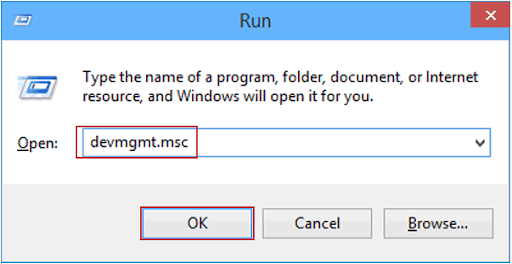
- Dans la fenêtre Gestionnaire de périphériques, cliquez sur les adaptateurs d’affichage pour développer la section.
- Cliquez avec le bouton droit sur la carte graphique et sélectionnez l’option Mettre à jour le pilote logiciel dans le menu contextuel.
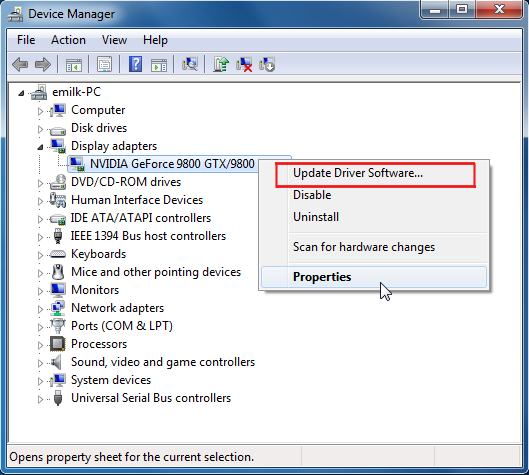
- Sélectionnez Rechercher automatiquement le pilote mis à jour dans la fenêtre d’invite suivante.
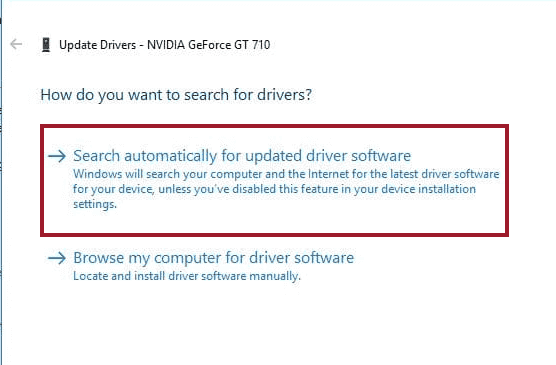
- Maintenant, laissez la fenêtre rechercher la nouvelle mise à jour du pilote. Si une nouvelle mise à jour est disponible pour votre pilote de périphérique, Windows l’installera sur votre ordinateur.
Mettre à jour automatiquement le pilote de périphérique
Si vous ne voulez pas perdre de temps après avoir suivi ces méthodes manuelles, il existe un moyen automatique de le faire. Pour cela, vous devez installer Driver Updater sur votre ordinateur.
Il gardera un œil sur les pilotes de votre périphérique et mettra à jour automatiquement tous les pilotes de périphérique obsolètes, et cela en une seule fois. Et cela aide également à maintenir les pilotes de périphériques en bon état.
Obtenez le Driver Updater à mettre à jour automatiquement les pilotes de périphérique sur votre ordinateur
Solution 3: effacer la mémoire StanBy
Si Forza Horizon 4 ne se lance pas sur votre PC Windows 10, les problèmes de RAM sont peut-être à l’origine du problème avec votre jeu. Dans ce cas, vous devez effacer la mémoire de veille avant de réessayer de lire le Forza Horizon 4.
Pour nettoyer la mémoire de veille, vous pouvez utiliser la RAMMap, un logiciel gratuit de Microsoft. Voici les étapes à suivre pour utiliser cet outil pour résoudre le problème de panne de Forza Horizon sur le PC:
- Tout d’abord, cliquez ici pour visiter la page de téléchargement de RAMMap.
- Cliquez sur le lien Télécharger RAMMap pour le télécharger.

- Accédez à l’emplacement où vous avez téléchargé le fichier et extrayez le fichier .zip.
- Recherchez le fichier RAMMap.exe> faites un clic droit dessus> cliquez sur Exécuter en tant qu’administrateur.
- Maintenant, une fenêtre vous demandera votre permission. Ici, cliquez sur le bouton Oui pour continuer.
- Dans la fenêtre RAMMap, cliquez sur l’onglet Vide et sélectionnez la Empty Standby List pour effacer la mémoire de secours.
- Maintenant, il restaurera instantanément la mémoire libre.
Essayez de jouer à Forza Horizon 4. Si vous pouvez jouer au jeu sans vous écraser, alors hourra, vous l’avez fait! Vous avez résolu le problème. Mais si vous ne parvenez pas à résoudre le problème, ne soyez pas triste et essayez la solution suivante.
Solution 4: ajoutez Forza Horizon 4 à la liste d’exceptions de l’antivirus
La plupart des utilisateurs de Windows aiment utiliser l’application antivirus tierce pour protéger leurs appareils contre les virus / programmes malveillants. Mais parfois, les applications antivirus détectent certains fichiers de jeu critiques comme de faux positifs.
Et par conséquent, votre jeu ne peut pas fonctionner normalement et vous recevrez donc des problèmes tels que Forza Horizon 4 n’arrête pas de planter sur l’ordinateur.
Pour résoudre ce problème, vous pouvez ajouter Forza Horizon 4 à la liste des exceptions de votre application antivirus tierce. Pour obtenir des instructions détaillées sur la façon de procéder, vous pouvez suivre la documentation de votre antivirus tiers.
Si vous utilisez Windows Defender et non un antivirus tiers, vous pouvez faire de même avec Windows Defender. Voici les étapes complètes:
- Appuyez sur les touches Windows + I> sélectionnez l’option Mise à jour et sécurité dans l’application Paramètres.

- Accédez à l’onglet Sécurité Windows figurant dans le volet gauche de la fenêtre.
- Cliquez sur Protection contre les virus et les menaces.

- Dans la section Paramètres de protection contre les virus et les menaces, cliquez sur Gérer les paramètres.
- Cliquez sur Ajouter ou supprimer des exclusions> Ajouter une exclusion> choisissez l’option Dossier dans la liste déroulante.

- Dans la fenêtre suivante, sélectionnez le dossier Forza Horizon 4.
- Cliquez sur le bouton Sélectionner un dossier pour ajouter votre jeu comme exclusion Windows Defender.
Vérifiez si cette solution fonctionne. Sinon, essayez la méthode suivante.
Solution 5: recherchez les problèmes de disque dur
Si Forza Horizon 4 plante au démarrage, les problèmes de disque dur peuvent également être l’une des raisons potentielles. Heureusement, Windows a une solution parfaite à ce problème.
Windows a un utilitaire de ligne de commande intégré qui peut détecter et corriger les erreurs du disque dur. Suivez ces étapes pour exécuter cet utilitaire:
- Accédez à la zone de recherche Windows et tapez cmd.
- Cliquez avec le bouton droit sur l’invite de commande et sélectionnez Exécuter en tant qu’administrateur.
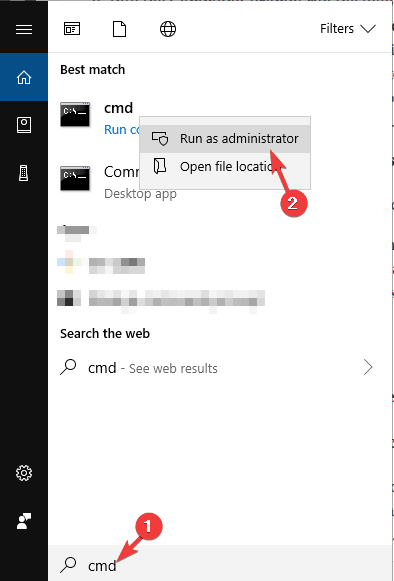
- Dans l’invite de commandes, tapez la commande suivante et appuyez sur la touche Entrée:
- chkdsk C: /f /r
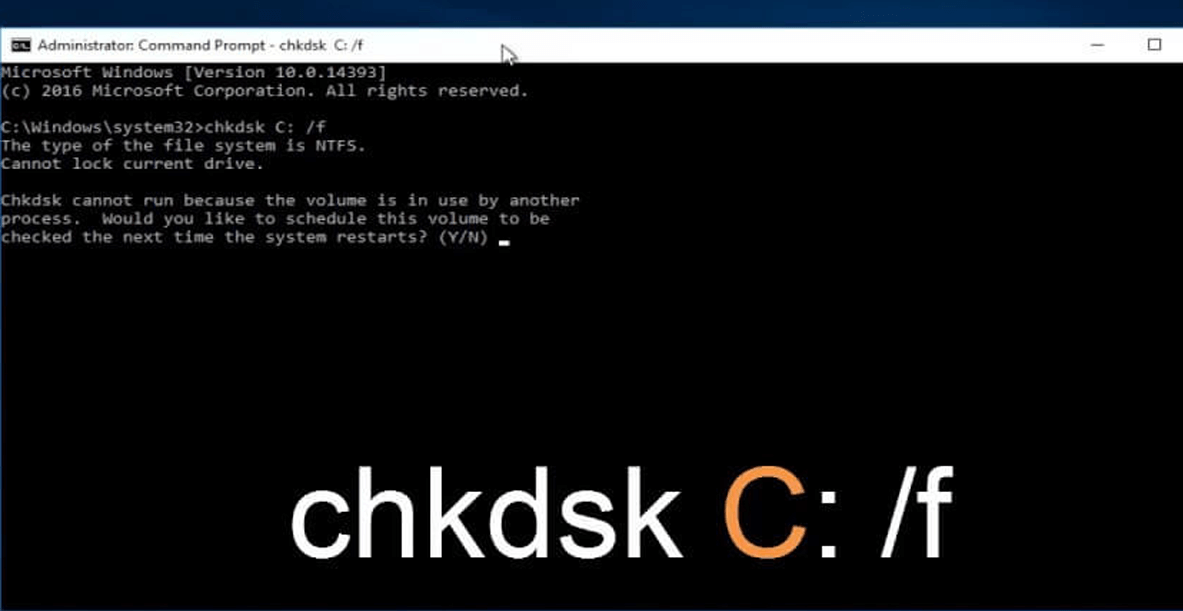
Remarque: remplacez le «C» par la lettre de la partition de lecteur dont vous souhaitez rechercher les erreurs.
- À présent, l’utilitaire analysera le lecteur pour détecter et corriger l’erreur.
Solution 6: désactivez le microphone pour Forza Horizon 4
Selon certains utilisateurs, Forza Horizon 4 plante sur PC en raison du microphone activé pour ce jeu. Donc, si votre microphone est activé pour le jeu, vous êtes également susceptible de faire face à ce problème.
Alors, suivez ces étapes pour désactiver le microphone afin de résoudre le problème de plantage de Forza Horizon 4:
- Allez sur le bouton Démarrer de Windows et cliquez sur l’icône Paramètres.
- Cliquez sur Confidentialité.

- Sélectionnez le «Microphone» dans le volet gauche de la fenêtre.
- Ensuite, désactivez le bouton à bascule situé à côté du Forza Horizon 4.

- Maintenant, redémarrez votre ordinateur et lancez le jeu pour vérifier si l’erreur persiste.
Solution 7: réinitialiser le Forza Horizon 4
Si le Forza Horizon 4 plante toujours au démarrage, vous devez essayer de réinitialiser le jeu. La réinitialisation résout souvent ces problèmes de plantage du jeu sur l’ordinateur en rétablissant les paramètres par défaut.
Donc, cela devrait également fonctionner dans votre cas. Suivez ces instructions pour ce faire:
- Appuyez sur les touches Windows + I pour ouvrir les paramètres Windows.
- Cliquez sur l’option Applications.
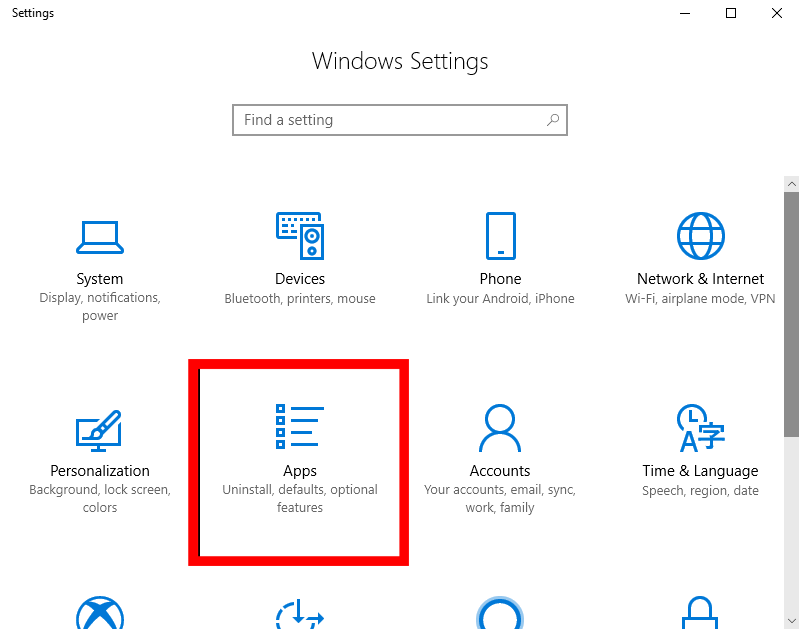
- Sélectionnez Forza Horizon 4 dans la liste des applications installées et cliquez sur les options avancées.

- Allez dans la section Réinitialiser et cliquez sur le bouton Réinitialiser.

Désormais, le plantage de Forza Horizon 4 devrait être résolu sur votre PC / ordinateur portable Windows 10.
Solution 8: mettre à jour l’ordinateur Windows
Comme nous le savons, combien la mise à jour de Windows est cruciale pour les performances de nos ordinateurs, Windows obsolète peut causer plusieurs problèmes. Et cela peut également entraîner le blocage du Forza Horizon 4 sur le problème du PC Windows.
Pour résoudre ce problème, vous devez installer la dernière mise à jour de Windows. Voici un guide rapide sur la façon de procéder:
- Ouvrez l’application Paramètres Windows.
- Sélectionnez Mise à jour et sécurité.
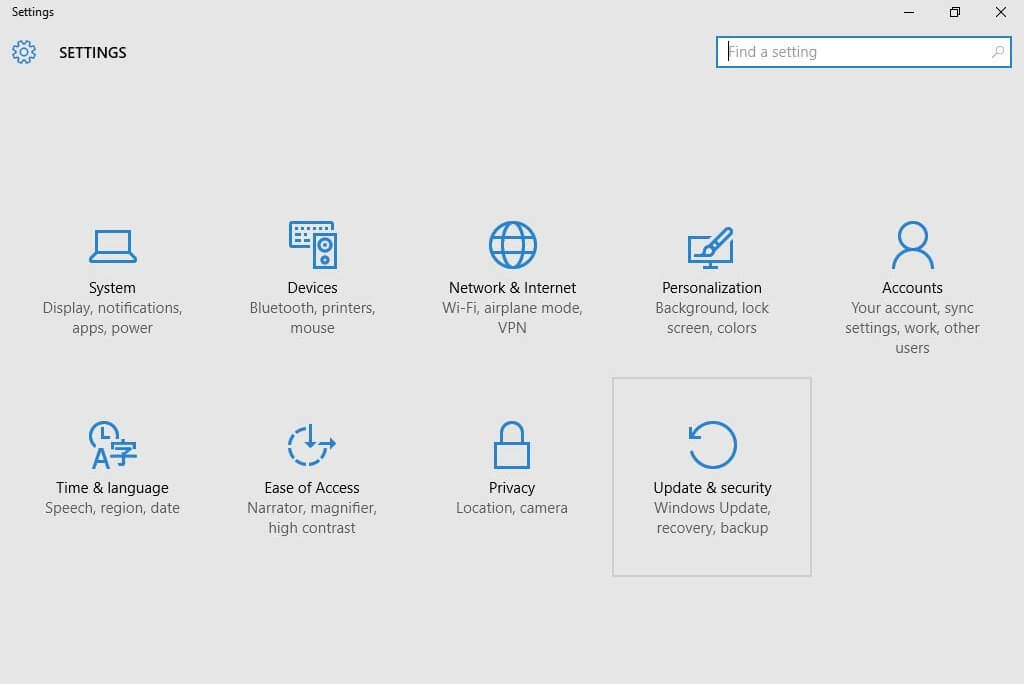
- Accédez à l’onglet Windows Update dans le volet gauche de la fenêtre.
- Cliquez sur le bouton Vérifier les mises à jour.
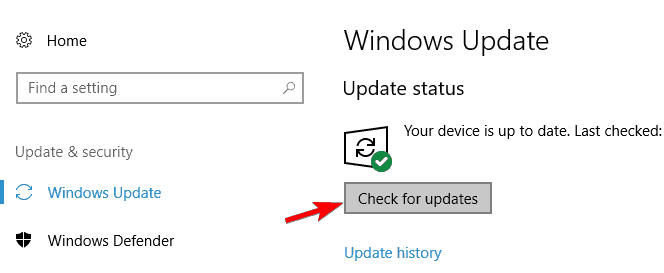
- Si une nouvelle mise à jour est disponible pour votre système Windows, installez-la.
- Une fois que vous avez installé la nouvelle mise à jour Windows, redémarrez l’ordinateur.
Solution 9: effectuer un démarrage propre
Outre l’application antivirus tierce, d’autres programmes installés sur votre ordinateur peuvent également interférer avec votre jeu et entraîner le problème de non lancement de Forza Horizon 4. Cependant, pour résoudre ce problème, vous pouvez effectuer le démarrage en mode minimal sur votre ordinateur.
Cette technique de dépannage vous permettra de démarrer l’ordinateur avec les programmes et services de démarrage minimum et uniquement requis afin que vous puissiez trouver le programme / logiciel problématique à l’origine du problème de plantage du jeu.
Une fois que vous avez trouvé le programme coupable, désinstallez-le. Pour ce faire, vous devez procéder comme suit:
- Tout d’abord, connectez-vous à votre ordinateur en tant qu’administrateur.
- Appuyez sur les touches Windows + R pour ouvrir la boîte de dialogue Exécuter.
- Dans le champ de texte Exécuter, tapez msconfig et cliquez sur le bouton OK
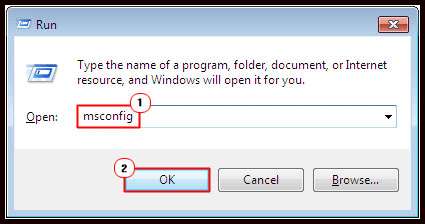
- Dans la fenêtre de configuration du système, passez à l’onglet Services.
- Désactivez maintenant la case à cocher Masquer tous les services Microsoft.
- Ensuite, cliquez sur le bouton Désactiver tout.
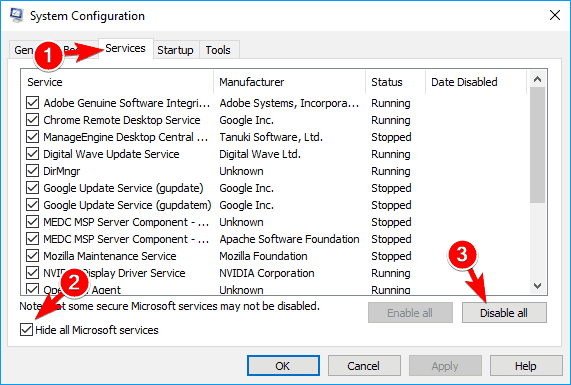
- Allez dans l’onglet Démarrage et cliquez sur le lien Ouvrir le gestionnaire de tâches.

- Dans la fenêtre Gestionnaire de tâches, sélectionnez tous les éléments et cliquez sur le bouton Désactiver.
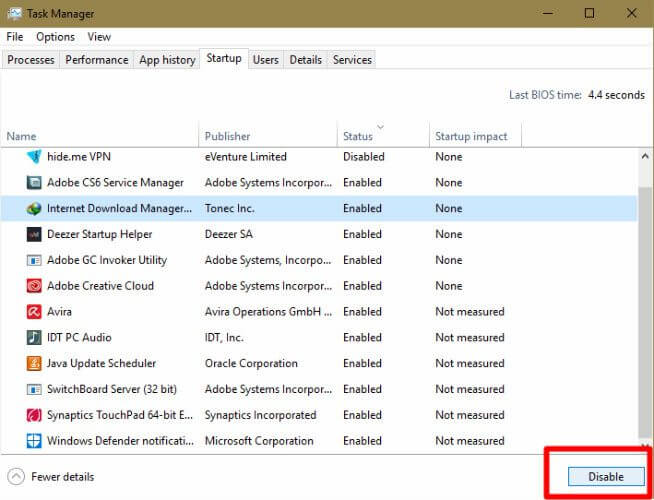
- Maintenant, fermez la fenêtre du Gestionnaire des tâches.
- Revenez à l’onglet Démarrage et cliquez sur le bouton OK
- Maintenant, redémarrez votre ordinateur.
Solution 10: réinstallez le jeu
Si rien ne résout le problème de plantage de Forza Horizon sur un PC Windows 10, la dernière option qui vous reste est de réinstaller le jeu.
- Accédez à la zone de recherche Windows et saisissez Forza Horizon 4.
- Cliquez avec le bouton droit sur Forza Horizon 4 et sélectionnez l’option Désinstaller dans la liste.

- Cliquez sur le bouton Désinstaller.

- Ouvrez le Microsoft Store> recherchez Forza Horizon 4> téléchargez-le.
La désinstallation manuelle du logiciel ne supprime pas toujours complètement le logiciel de l’ordinateur, car il a parfois laissé les fichiers indésirables et les entrées de registre sur le système.
Donc, ici, il est recommandé d’utiliser l’outil tiers pour désinstaller le logiciel. Essayez le Revo Uninstaller pour désinstaller les applications de l’ordinateur sans laisser aucune de ses entrées.
Obtenez Revo Uninstaller pour désinstaller complètement l’application Zoom
Astuce bonus: assurez-vous de remplir la configuration système requise
Si votre ordinateur ne répond pas à la configuration système minimale requise, vous serez également confronté aux plantages de Forza Horizon 4 sur le problème du PC. Voici la configuration système requise pour votre ordinateur:
Configuration minimale requise:
- OS: Windows 10 version 15063.0 ou supérieure, Xbox One
- DirectX: API DirectX 12, niveau de fonctionnalité matérielle 11
- Mémoire RAM: 8 Go
- Mémoire vidéo: 2 Go
- Processeur: Intel i3-4170 @ 3.7Ghz ou Intel i5 750 @ 2.67Ghz
- Architecture: x64
- Graphiques: NVidia 650TI OR AMD R7 250x
Configuration recommandée:
- OS: Windows 10 version 15063.0 ou supérieure, Xbox One
- DirectX: API DirectX 12, niveau de fonctionnalité matérielle 11
- Mémoire RAM: 12 Go
- Mémoire vidéo: 4 Go
- Processeur: Intel i7-3820 @ 3,6 Ghz
- Architecture: x64
- Graphiques: NVidia GTX 970 / NVidia GTX 1060 3GB / AMD R9 290x / AMD RX 470
Cependant, si vous rencontrez toujours le problème de plantage ou si vous ne parvenez pas à suivre les solutions manuelles ci-dessus, essayez le Game Booster pour améliorer l’expérience de jeu.
- Cela booste le jeu et vous pouvez jouer au jeu fluide et plus rapide
- Optimise votre PC pour un gameplay plus fluide et réactif
- Obtenez le meilleur taux de FPS
Forza Horizon 4 se bloque / ne démarre pas: FAQ
1: Pourquoi mon Forza Horizon 4 continue-t-il de planter?
Il peut y avoir plusieurs raisons pour lesquelles votre Forza Horizon 4 continue de planter sur le PC. Certaines des raisons les plus courantes sont un pilote graphique obsolète, un système d'exploitation Windows obsolète, un antivirus bloquant les fichiers du jeu, le système ne remplit pas la configuration minimale requise pour exécuter le jeu ou des erreurs de disque dur.
2: Comment puis-je corriger l'erreur fatale sur Forza Horizon 4?
Il existe principalement 3 façons de corriger l'erreur fatale Forza Horizon 4:
- Mettre à jour le pilote de la carte graphique
- Réinitialiser le jeu
- Réinstaller Forza Horizon 4
3: Pourquoi mon Forza Horizon 4 se fige-t-il sur l'écran de chargement?
Si le Forza Horizon 4 se fige sur l'écran de chargement juste après avoir chargé le coffre-fort précédent, cela indique qu'il y a un problème avec votre disque dur ou que vos fichiers enregistrés sont corrompus.
cela indique qu'il y a un problème avec votre disque dur ou que vos fichiers enregistrés sont corrompus. 4: Puis-je jouer à Forza Horizon 4 hors ligne?
Oui, vous pouvez jouer à Forza Horizon 4 hors ligne sur la Xbox. Tout d'abord, installez le Forza Horizon 4 sur votre Xbox, puis jouez-le hors ligne sur votre console domestique.
5: Comment puis-je empêcher Forza Horizon 4 de planter?
Vous pouvez facilement empêcher le Forza Horizon 4 de planter ou de se figer sur PC. Imply, parcourez cet article et appliquez chaque solution l'une après l'autre jusqu'à ce que vous trouviez celle qui fonctionne pour vous.
6: De combien de RAM ai-je besoin pour exécuter Forza Horizon 4 sur le PC Windows?
Vous avez besoin d'au moins 8 Go de RAM pour exécuter le Forza Horizon 4 de manière optimale sur votre ordinateur Windows.
Conclusion
Ce sont toutes les solutions possibles pour résoudre le problème de plantage de Forza Horizon 4 sur un PC Windows 10. Après avoir suivi les correctifs, vous devez pouvoir jouer aux jeux sans rencontrer de problèmes de plantage.
En dehors de ce problème, si vous rencontrez une autre erreur ou problème PC, essayez le PC Réparation Outil. L’utilisation de cet outil vous aidera à vous débarrasser des erreurs et problèmes Windows courants en quelques clics.
J’espère que cet article vous a aidé à résoudre le problème de non ouverture de Forza Horizon 4. Mais, si vous ne parvenez toujours pas à résoudre le problème, contactez-nous directement sur Facebook ou Twitter. Notre équipe vous aidera à résoudre ce problème sur votre ordinateur.
Hardeep has always been a Windows lover ever since she got her hands on her first Windows XP PC. She has always been enthusiastic about technological stuff, especially Artificial Intelligence (AI) computing. Before joining PC Error Fix, she worked as a freelancer and worked on numerous technical projects.